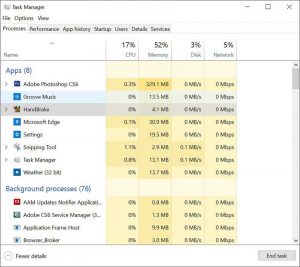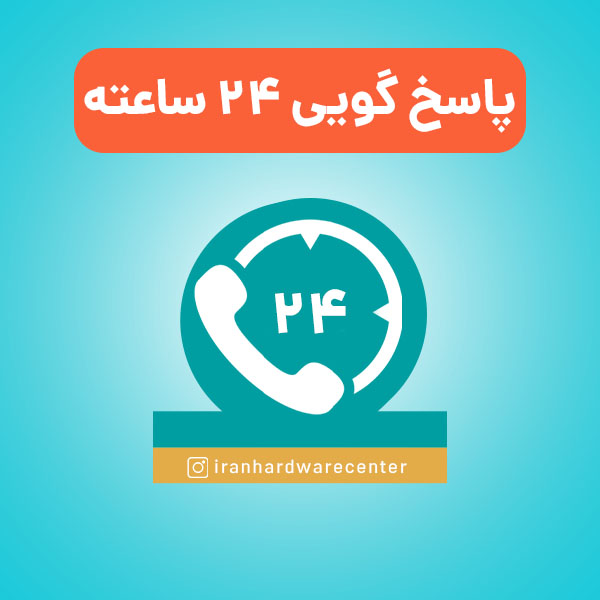اگر مدتی است که احساس میکنید لپ تاپ شما از نظر سرعت و عملکرد مانند روز های اول نیست می تواند دلایل مختلفی داشته باشد. در اینجا به بررسی این عوامل که لپ تاپ شما به خاطر انها کند شده است،میپردازیم.
۱. هارد درایو چرخان
می توان گفت که یکی از کارهایی که میتوان برای سرعت بخشیدن و بالا بردن دوباره کارایی لپ تاپ خود انجام دهید این است که هارد درایو آن را با هارد درایوی از نوع ssd عوض کنید. یکی از مزیت هایی که هارد درایو های SSD دارد این است که نیازی به چرخش دیسک برای خواندن اطلاعات نیست همین عامل باعث میشود که هارد درایوها با سرعت بیشتری نسبت به هارد درایوهای قدیمی و چرخان عمل کنند.
۲ .هارد درایو شلوغ
اگر اطلاعات موجود روی سیستم شما به صورت پراکنده باشد و هارد شما شلوع باشد و پیدا کردن اطلاعات برای شما مشکل باشد لپ تاپ شما کندتر عمل خواهد. یکی از کارهایی که برای بهتر شدن عملکرد لپ تاپ خود باید انجام دهید این است که اطلاعات و برنامه های موجود خود را سازماندهی کنید وبه صورت مرتب تری سازماندهی کنید.
۳. کمبود رم
یکی دیگر از را های موجود برای سرعت بخشیدن به لپ تاپ خود افزایش رم سیستم تان است. هر چقدر که رم لپ تاپ شما بیستر باشد لپ تاپ اطلاعات بیستری را ذخیره می کنید و پردازنده می تواند با سرعت بهتری به اطلاعات دسترسی داشته باشد.برای افرایش رم موجود روی لپ تاپ خود باید رمی با ظرفیت مورد نظرتان انتخاب کنید و لپ تاپ خود را باز کنید و جایگذاری کنید.
در مک، به Apple menu > About This Mac بروید و روی تب Memory کلیک کنید. در این قسمت اطلاعات رم مورد استفادهی مکتان و وجود اسلاتهای خالی را مشاهده خواهید کرد.
در ویندوز ۱۰، Task Manager را باز کنید، روی تب Performance و گزینهی Memory کلیک کنید. در این قسمت سرعت رم لپتاپ و تعداد اسلاتهای استفاده شده توسط لپتاپ را خواهید دید.
۴. کارهای همزمان بیش از اندازه
اگر لپ تاپ قدرت لازم برای انجام چند کار هم زمان را ندارد باعث میشود که عملکرد و کارایی بهینه نداشته باشد. اگر برنامه های زیادی را باز کرده اید و یا تب های زیادی در مرورگرتان باز است ممکن است بیش از حد ممکن از سیستم شما کار بکشد اگر برنامه هایی که نیاز ندارید و در حال حاضر از اهمیت کمتری برای شما برخوردا هستند را ببندید، لپ تاپ شما بازدهی بهتری خواهد داشت . بهتر است در این مواقع کارهای خود را اولویت بندی کنید که پردازش برنامه ها سریع تر انجام شود.
برای اینکه بتوانید برنامه های در حال اجرا در سیستم خود را ببینید میتوانید دز ویندوز از طریق Task Manager و در مک از Activity Monitor استفاده کنید . هر دوی این ابزارها میزان استفاده از پردازنده ، رم و دیسک را نشان می دهد. در صورتی که نیاز به برنامه ای نداشتید میتوانید از همین جا برنامه مورد نظر خود را ببندید تا درصد استفاده از منابع سیستم کمتر شود و کارایی لپ تاپ بهتر شود
۵. به روز نبودن
یکی از راه های دیگه که می توان اشاره کرد اپدیت کردن ویندوز و مک هست. اپدیت های جدید شامل امکانات جدید و بهبود های لازم از نظر امنیت و عملکرد هستند.
ویندوز ۱۰ به صورت پیش فرض و خودکار اپدیت های جدید را دانلود و نصب میکند. همچین شما میتوانید از خاصیت زمان بندی ویندور استفاده کنید و در زمان های که شما برای سیستم تعریف میکنید اپدیت ها به صورت خودکار انجام شود و یا به صورت دستی این کار و انجام دهید.
در مک هم شما میتوانید این کارو با رفتن به قسمت System Preferences > App Store و فعال کردن گزینه Automatically check for updates انجام دهید. اگر این گزینه را شما فعال نکیند بعد از دانلود شدن آپدیت ها به شما اطلاع می دهد که اپدیت های جدید دانلود شده اند و اماده نصب هستند.
همچنین با فعال کردن گزینه ای به نام Check Now می توانید چک کردن اپدیت ها را به صورت دستی انجام دهید.
لینک های مفید
تعمیر لپ تاپ ایسوس / تعمیر لپ تاپ ایسر / تعمیر لپ تاپ اپل / تعمیر لپ تاپ دل / تعمیر لپ تاپ فوجیتسو / تعمیر لپ تاپ اچ پی / تعمیر لپ تاپ هوآوی / تعمیر لپ تاپ لنوو / تعمیر لپ تاپ ال جی / تعمیر لپ تاپ سامسونگ / تعمیر لپ تاپ شارپ / تعمیر لپ تاپ سونی / تعمیر لپ تاپ توشیبا / تعمیر لپ تاپ پاناسونیک / تعمیرگاه مرکزی مادربرد / تعمیرگاه مرکزی بازیابی اطلاعات / تعمیرگاه مرکزی آل این وان / تعمیرگاه مرکزی تی وی مانیتور / تعمیرگاه مرکزی ویدئو پروژکتور / تعمیرگاه مرکزی کولر گازی / مرکز سخت افزار ایران / تعمیرگاه مرکزی نوت بوک / تعمیرگاه مرکزی لپ تاپ / تعمبرگاه مرکزی موبایل / تعمیرگاه مرکزی تبلت / تعمیرگاه مرکزی دستگاه کپی / تعمیرات تخصصی لپ تاپ توشیبا / تعمیرات تخصصی لپ تاپ ال جی / تعمیرات لپ تاپ اپل / تعمیرات لپ تاپ ایسوس / تعمیرات لپ تاپ ایسر / تعمیرات لپ تاپ دل / تعمیرات لپ تاپ اچ پی / تعمیرات لپ تاپ فوجیتسو / تعمیرات لپ تاپ لنوو / تعمیرات لپ تاپ پاناسونیک / تعمیرات لپ تاپ توشیبا / تعمیرات لپ تاپ شارپ / تعمیرات لپ تاپ ال جی / مرکز تعمیرات نوت بوک / تعمیرات لپ تاپ سونی / تعمیرات لپ تاپ سامسونگ / تعمیرات تخصصی لپ تاپ اپل / تعمیرات تخصصی لپ تاپ ایسوس / تعمیرات تخصصی لپ تاپ ایسر / تعمیرات تخصصی لپ تاپ دل / تعمیرات تخصصی لپ تاپ اچ پی / تعمیرات تخصصی لپ تاپ فوجیتسو / تعمیرات تخصصی لپ تاپ لنوو / تعمیرات تخصصی لپ تاپ سونی / تعمیرات تخصصی لپ تاپ سامسونگ / تعمیرات تخصصی لپ تاپ شارپ / تعمیر لپ تاپ توشیبا / تعمیرات لپ تاپ توشیبا / تعمیر نوت بوک توشیبا / تعمیرات نوت بوک توشیبا / تعمیر لپتاپ توشیبا / تعمیرات لپتاپ توشیبا / تعمیر لب تاپ توشیبا / تعمیرات لب تاپ توشیبا / تعمیر لبتاپ توشیبا / تعمیرات لبتاپ توشیبا / تعمیر لپ تاپ toshiba / تعمیرات لپ تاپ toshiba / تعمیر نوت بوک toshiba / تعمیرات نوت بوک toshiba / تعمیر لپتاپ toshiba